多个PDF文件中的大量空白页面怎么一键批量删除
翻译:简体中文,更新于:2024-07-10 11:18
概要:在数字化办公时代,PDF文件使我们经常使用的一种文件格式,因其跨平台性强,格式稳定、体积小、易传输等特点,被广泛使用于各个领域。有时候,我们在处理PDF文件时,经常会遇到这样的问题,PDF文件中出现了不必要的空白页,这些空白页的出现不仅增加了文件体积,影响文件的整体美观,还可能给阅读造成一定的困扰。当遇到这写空白页的时候,我们就要将其删除,使PDF文件更加简洁,专业、便于阅读和分享。另外,删除不必要的空白页,可以节省存储空间,提高文件传输和存储效率。我们要删除这些空白页需要使用专业的PDF编辑器,当我们有许多的PDF文件需要删除大量的空白页时,手动删除既繁琐,又耗费时间。下面就教大家,不需要打开PDF文件,就能一键批量删除多个PDF文件中的大量空白页面。
使用场景
多个PDF文件包含大量的空白页,影响文件的整理美观,对阅读造成了一定的困扰,需要一键批量删除多个PDF文件中的大量空白页
效果预览
处理前:
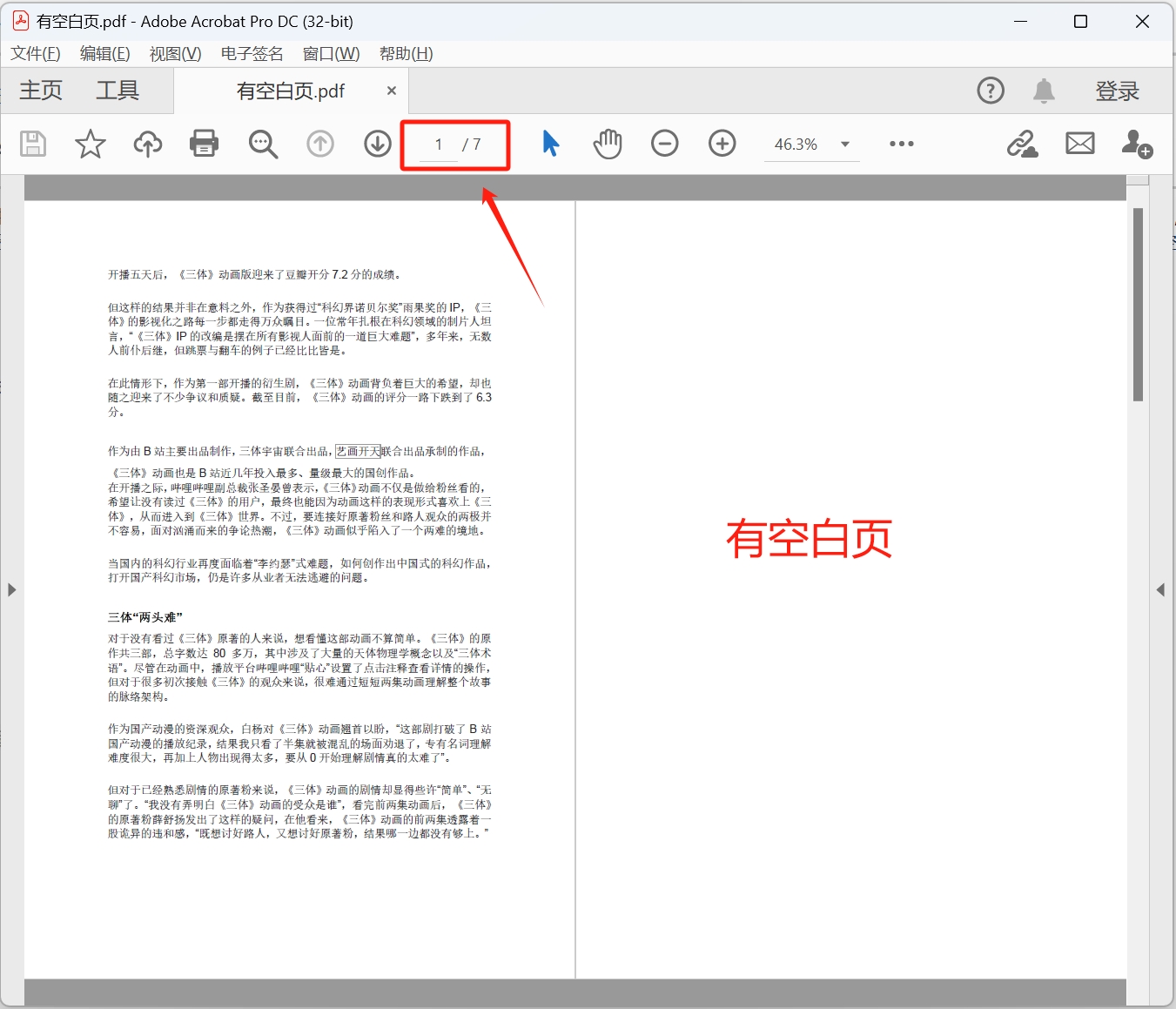
处理后:
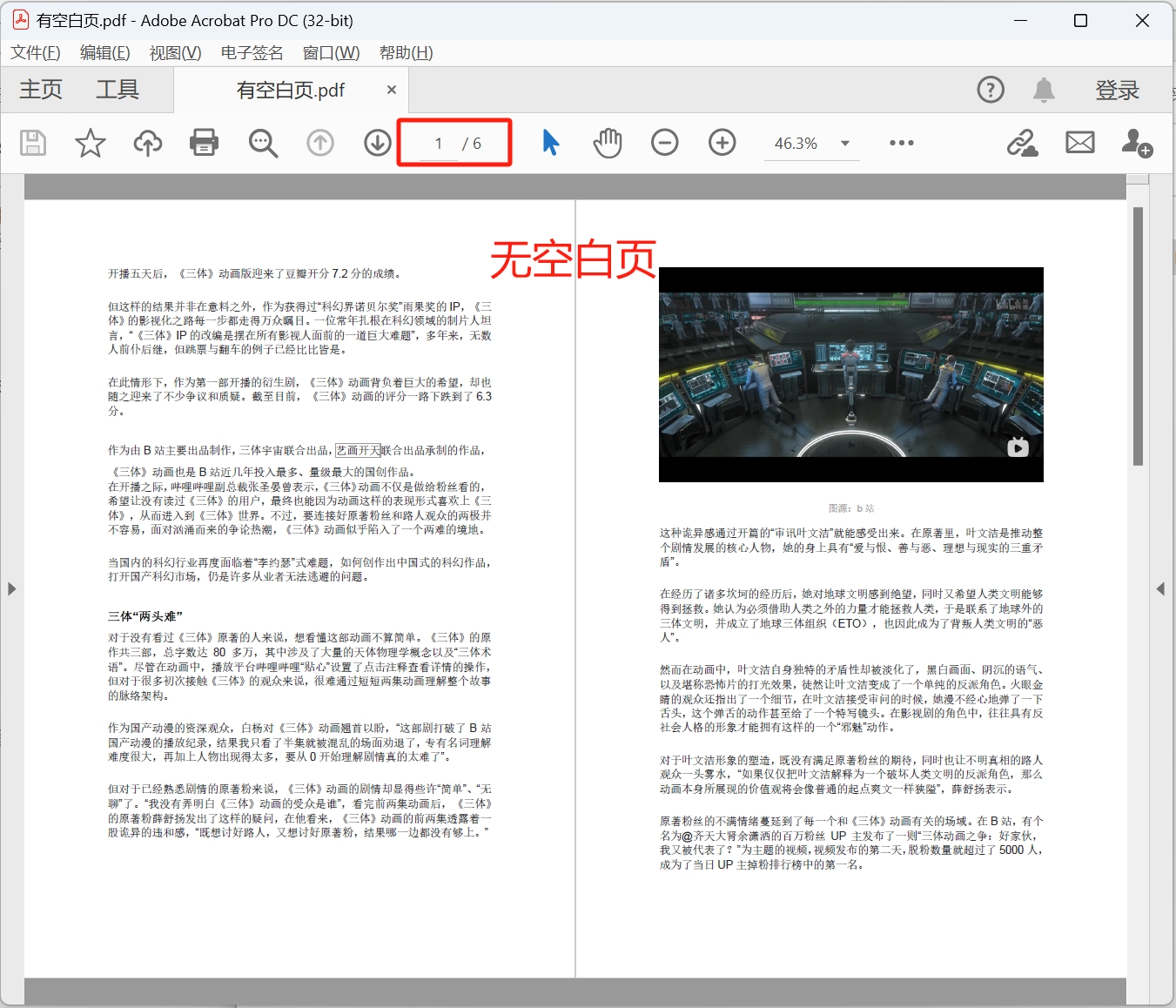
操作步骤
1.打开【我的ABC软件工具箱】,依次选择【文件内容】-【PDF】-【删除PDF空白页面】
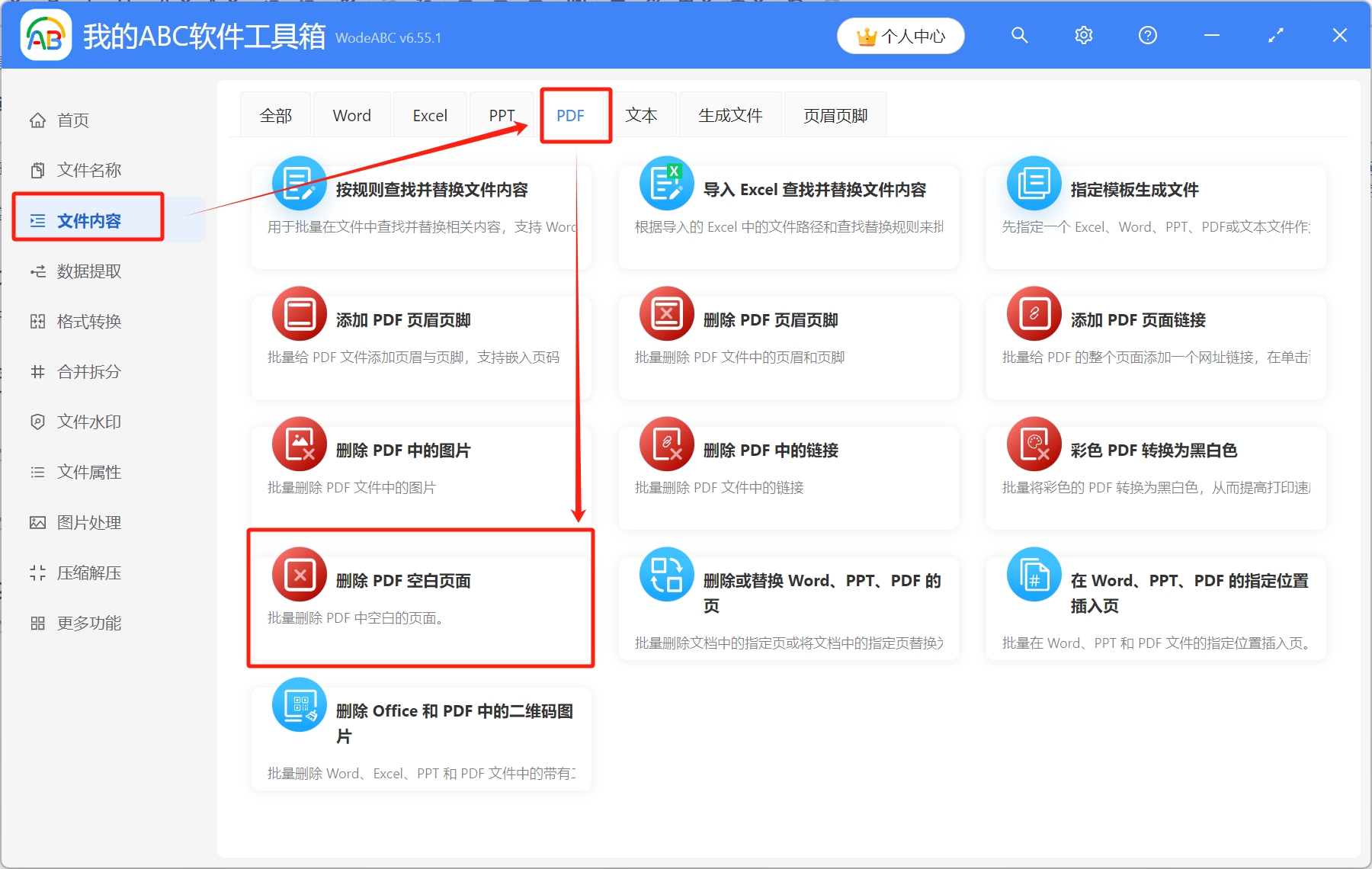
2.将需要删除空白页面的PDF文件导入工具箱,可以通过点击右上角添加文件、从文件夹中导入文件、直接将PDF文件拖放到工具箱,三种方式进行添加,添加完成后,点击下一步
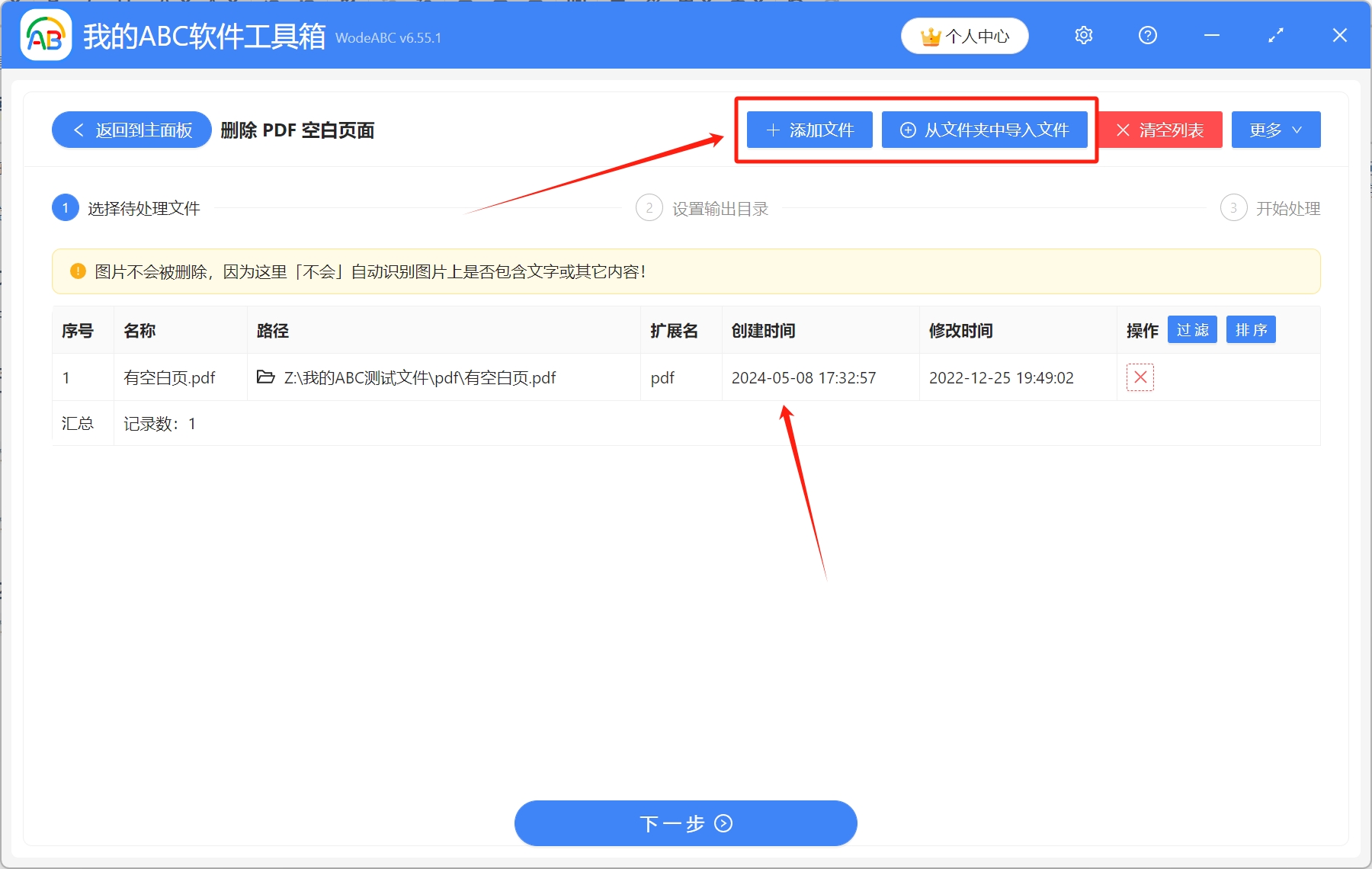
3.点击浏览,选择处理后的PDF文件保存路径,设置完成后,开始处理
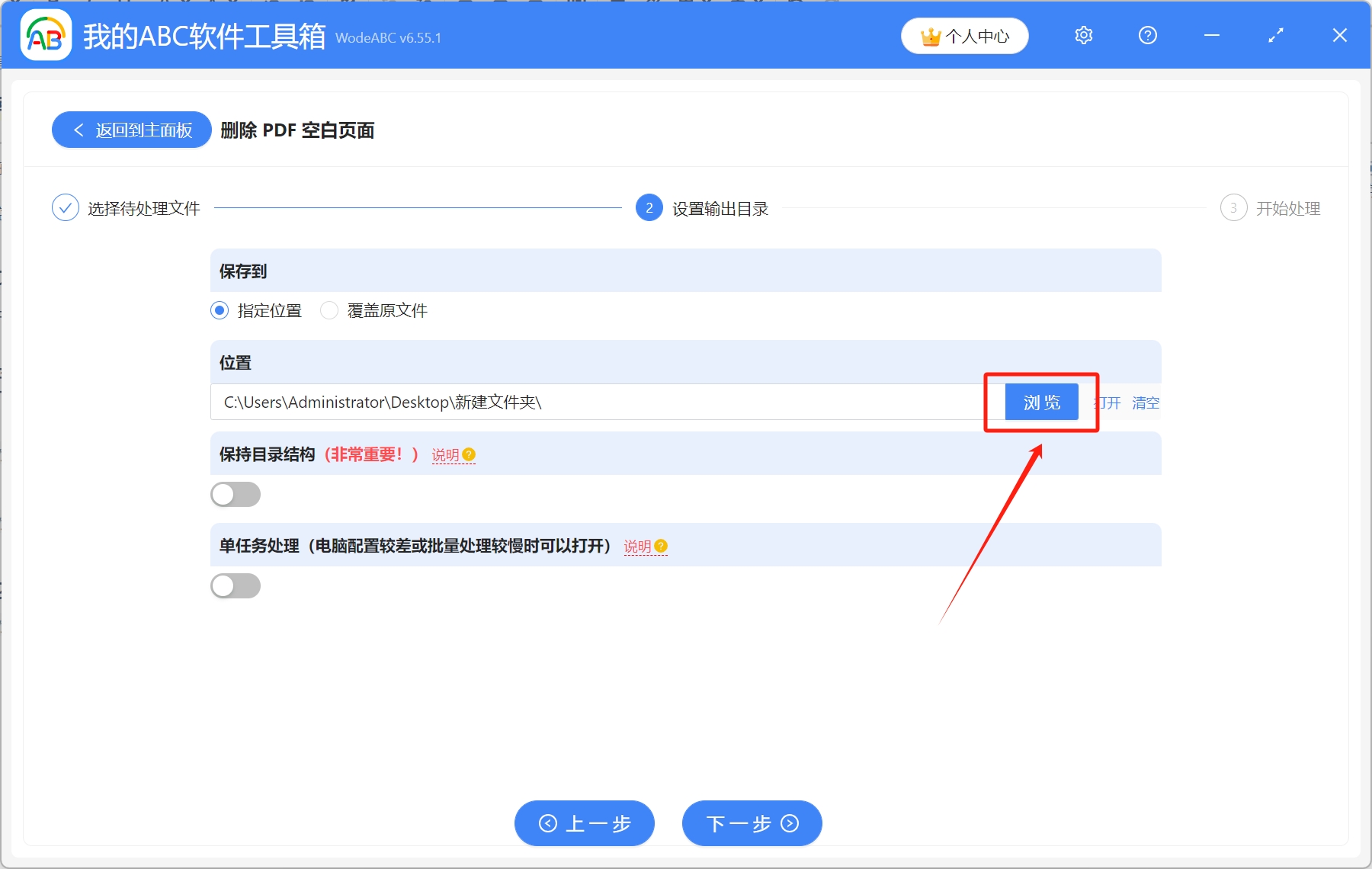
4.稍作等待,处理完成字样出现,就表示多个PDF文件中的大量空白页面已经批量删除了
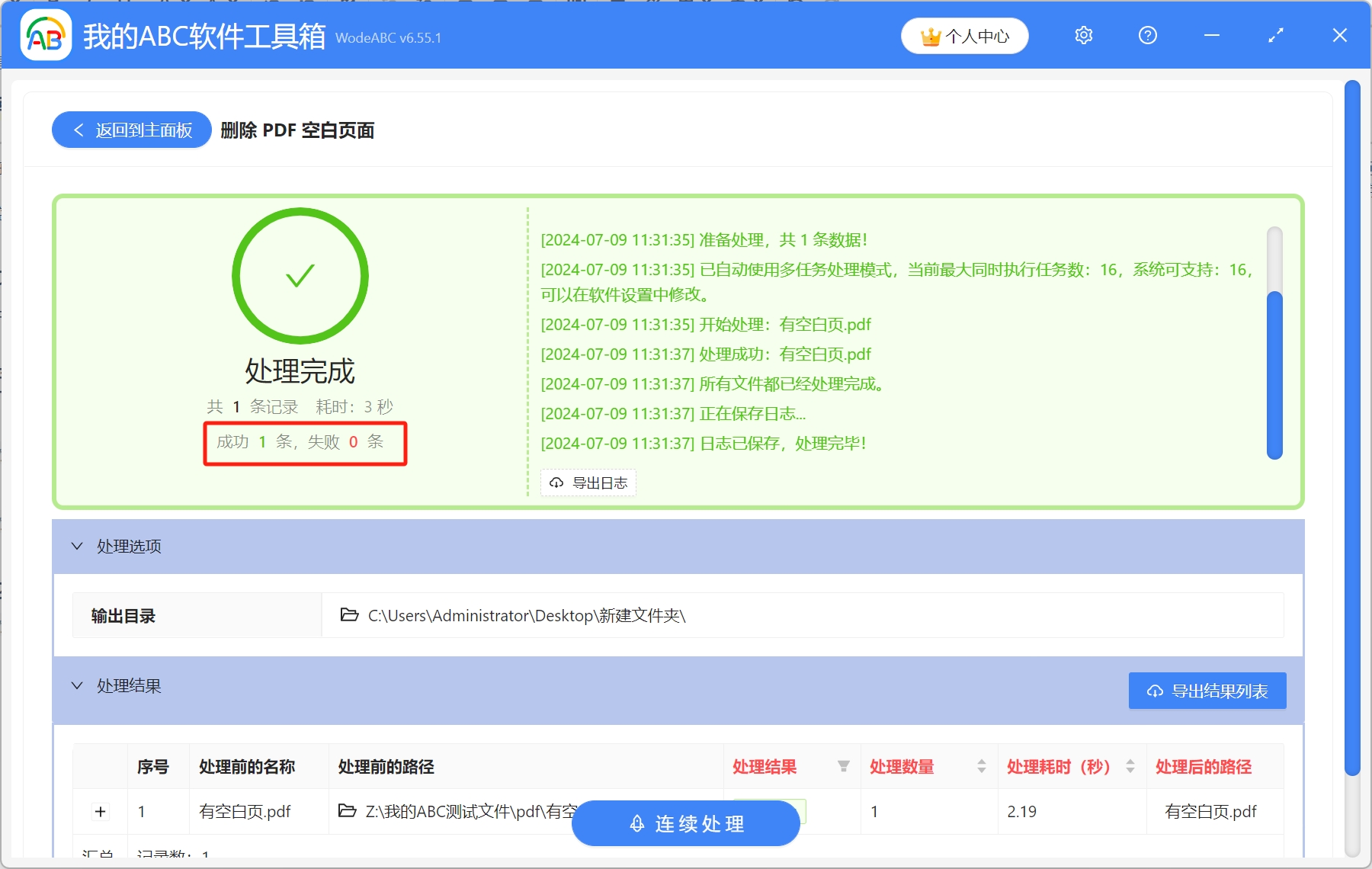
声明:网站中的图文、视频等内容均仅限于制作该内容时所使用的软件版本和操作环境,如后续因产品更新导致您的操作与网站上的内容不一致请以实际为准!